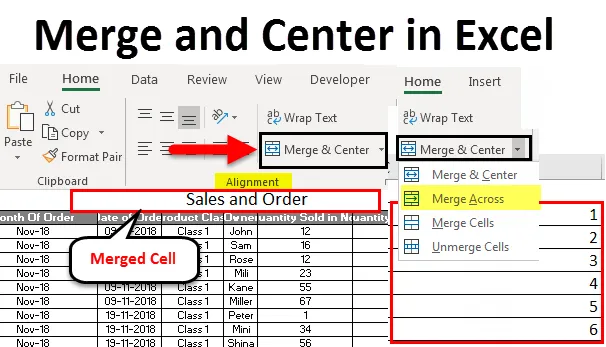
Excel egyesítés és központ (Tartalomjegyzék)
- Összevonás és központosítás az Excel programban
- Hogyan kell használni a Merge and Center alkalmazást?
- Az egyesítés és a Center előnyei és hátrányai Excelben
Összevonás és központosítás az Excel programban
Az Összevonás és a Központ Excel alkalmazásban több cellát és sort egyesíthetnek egyetlen cellába vagy sorba. Ez elősegíti az adatok kategorizálását más formátumban. Bármely cella vagy sor egyesítésével elősegítheti egy cella vagy sor hozzárendelését 2 vagy több címsorhoz vagy oszlophoz úgy, hogy ha egy értéknek legalább 2 vagy több oszlopfejléc alá kell esnie, akkor ebből elvégezhetjük ezt a munkát.
Hogyan lehet használni a Merge and Center programot az Excel programban?
Az Összevonás és a Központ használatát Excelben használjuk cellacsoportok egyesítésére vagy a címsorok vagy a szöveg központosítására. Az Egyesítés és Központ a Kezdőlap fülön, az Összehangolás szakaszban található. A Merge és a Center használata Excelben nagyon egyszerű és kényelmes.
Itt letöltheti ezt a Merge and Center Excel sablont - Merge and Center Excel TemplateNézzük meg néhány példával, hogyan lehet összeolvasztani és központosítani az Excel programban.
Egyesítés és központosítás az Excelben - 1. példa
Az alábbiakban vannak egy hónapos termékek értékesítési adatai. És ezt a táblát Értékesítésnek és Rendelésnek neveztük el, amely a legfelső sorban található, 20 betűmérettel, csak azért, hogy a végrehajtott funkció tiszta és tiszta legyen.
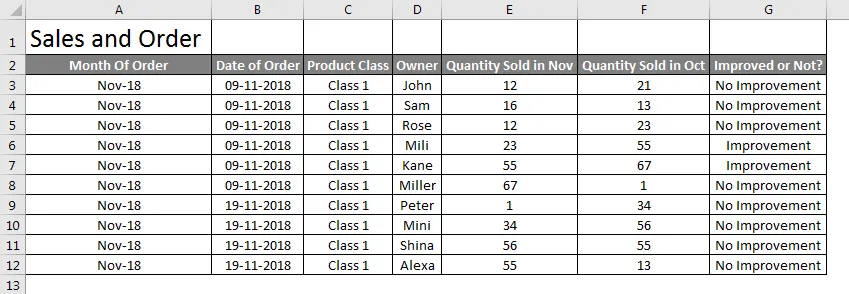
Most, hogy az egyes cellákban egyesítse a táblázatnevet Értékesítés és Rendelés, hogy ez a táblázat fejlécévé váljon, válassza ki azokat a cellákat, amelyekbe az alább látható módon beolvadhat az Értékesítés és Rendelés szövegbe.

Most menjen a Kezdőlapra, és kattintson az Összevonás és központosítás az igazítás szakaszban.
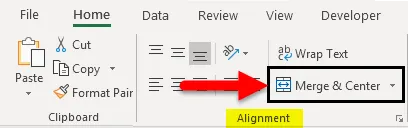
Amint rákattintunk az Összevonás és Központ elemre, látni fogjuk, hogy az Értékesítés és Megrendelés szöveget egyesítették egyetlen cellában. Később az egyesített szöveg igazítását bármilyen helyzetbe megváltoztathatja, az igényeinek megfelelően.
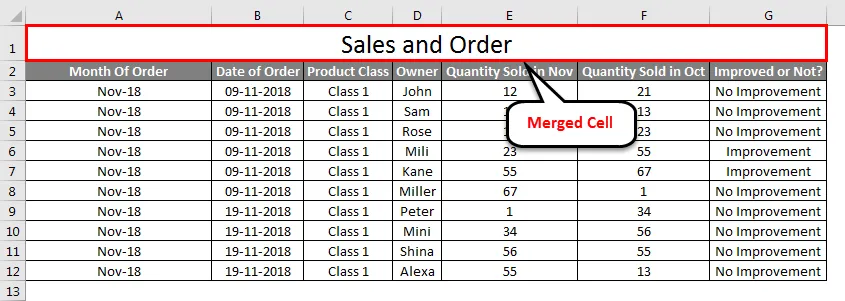
A cellákat is kibonthatja, ha szeretné. Ehhez kövesse ugyanazt az utat, és kattintson a Merge and Center opció jobb sarkában található lefelé mutató nyílra. Több lehetőségünk lesz, és az egyik a Unmerge Cells.
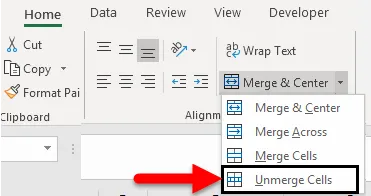
Kattintson rá. Eltávolítja a cellát, és a szöveg visszatér ugyanahhoz az előző formátumhoz.
Egyesítés és központosítás az Excelben - 2. példa
Látni fogjuk az Összevonás és Központ másik funkcióját az Excelben, amely a Merge Across . Az Összevonás és az Excel programban szereplő Központtól eltérően, az Összevonás funkciót több sor vagy több sor egyesítésére használják. Ahol az Összevonás és a Központ területén csak egyetlen cellát lehetett egyesíteni több cellával.
Az Összevonás során a szöveg a kiválasztott cellák vagy sorok egyik oldalára kerül.
Az alábbiakban néhány szám van különböző sorokban. Itt egyesítjük őket egy sorban.
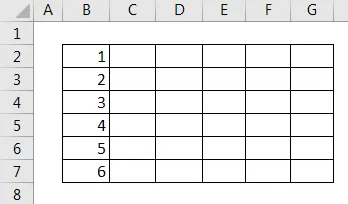
Jelölje ki a mezőbe tartozó összes cellát. Válassza a Merge Across lehetőséget az Merge & Center legördülő listából. Miután rákattintunk, a teljes kiválasztott több sort összeolvasztjuk a 2. és 6. sorba beírt számokkal, az alábbiak szerint.
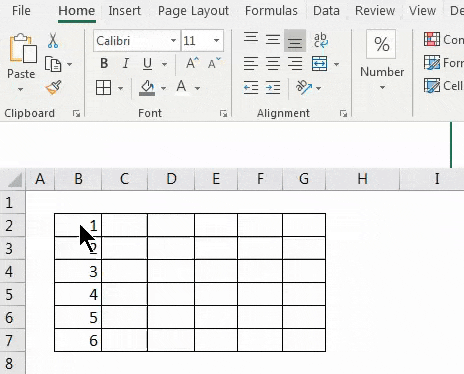
Ha le kell vonnunk az egyesített cellákat, akkor a legördülő listából válassza a Cella egyesítése lehetőségeket, az alább látható módon.
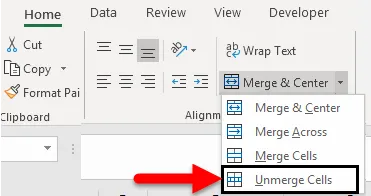
Amint rákattintunk a Cellák feloldása elemre, az egész sor ugyanolyan állapotba kerül, mint ahogy korábban voltak.
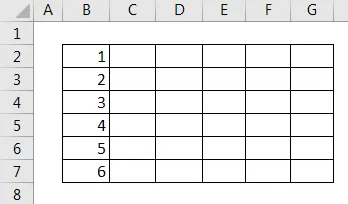
Egyesítés és központosítás az Excelben - 3. példa
Bármely sejttartalmat közvetlenül egyesíthetünk több cellával. Ez egy egyszerű és gyors folyamat. Ehhez az alábbiakban találunk minta adatokat.
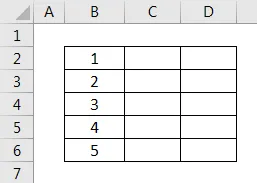
A fenti képernyőképen néhány szám van 1-5-ig egymás után. Most próbáljuk egyesíteni a számokat egy vagy több cellával. Először válassza ki azon cellák azon tartományát, amelyeket össze kell egyesíteni, az alább látható módon.
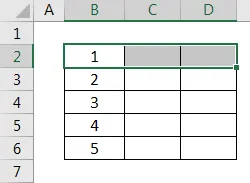
A fentiekben a cellát B2-től D2-ig választottuk meg egy tartományban. Most válassza az Egyesítés és központ legördülő listából a Cellák egyesítése elemet, ahogy az az alábbi képernyőképen látható.
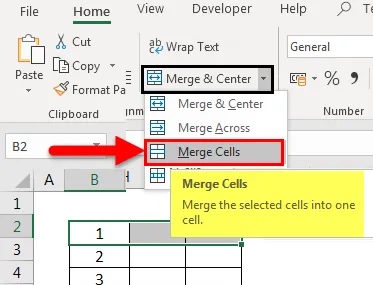
Ha rákattintunk, a kiválasztott cellák egyesülnek egyetlen cellává. És az első cellában lévő adatok lesznek az egyetlen cellát tartalmazó adatok, amelyeket más egyesített cellákban tárolnak, amint az a képernyőképen látható.
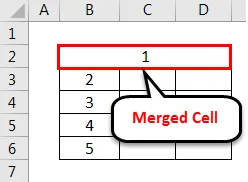
Lássuk, mi történik, amikor összeolvasztjuk a képernyőképe alatt látható B5 és B6 cellát.
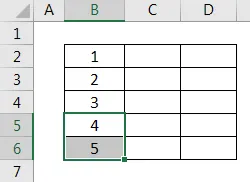
Most válassza az Egyesítés és központ legördülő listából a Cellák egyesítése elemet. Miután ezt megtettük, figyelmeztető üzenetet kapunk az alább látható módon. Ami azt jelenti, hogy csak a felső vagy az első érték marad meg, a többi pedig eldobásra kerül. Ezután a folytatáshoz kattintson az OK gombra, az alább látható módon.
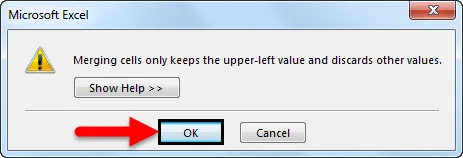
Ha ezt megtesszük, a kiválasztott cellák csak egy értékkel egyesülnek, amely az alábbiakban látható tartomány első vagy felső értéke.
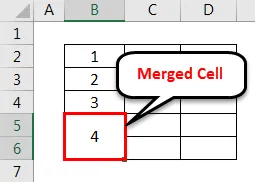
Ha szeretném látni az értéket az előző formátumban, akkor szétválogatom a cellákat úgy, hogy a Merge & Center legördülő listából az Unes Cells opciót választom az alább látható módon.
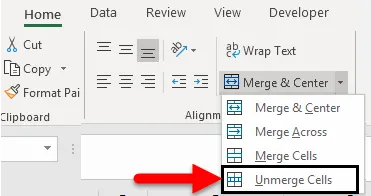
Ezután az egyesített cellák elválasztódnak, és csak a felső vagy az első érték marad meg az alábbiak szerint, azaz a többi érték elveszik.
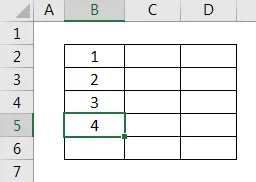
Előnyök
- Annak érdekében, hogy több fejléchez egyetlen értékkel rendelkezzen, úgy kezeli az adatokat, hogy jól néznek ki.
- Az egyesített cellák helyzetének megváltoztatásával az adatokat és azok láthatóságát igény szerint módosíthatjuk.
- Az Egyesítés és Központ használható sorokhoz és oszlopokhoz egyaránt.
Hátrányok
- Nem javasoljuk azt a felhasználást, ahol bármely fájl hatalmas mennyiségű adatot tartalmaz, és kezelése nehézkessé válik.
Dolgok, amikre emlékezni kell
- Mindig módosítsa az egyesített cella igazítását, hogy ez segítsen a helyes attribútumok beállításában és keresésében.
- Használja a Szövegtekercselést, amely az Egyesítés és Központ felett található, így ha egy cellának hosszú szövege van, akkor a becsomagolással ugyanahhoz a cellához lesz látható, és a szélén lesz.
- Ha az összes kiválasztott cellának van adata, akkor csak az első vagy a felső cellát veszi át és egyesíti.
Ajánlott cikkek
Ez egy útmutató az Összevonás és a Központ Excel programjához. Itt megvitattuk, hogyan lehet használni az Összevonás és a Központ használatát az Excelben, valamint a Merge és a Központ celláinak, előnyeinek és hátrányainak kibontása Excelben, valamint a gyakorlati példákat és letölthető Excel sablont. Megnézheti más javasolt cikkeinket -
- Hogyan egyesíthetjük a cellákat az Excelben?
- Hogyan egyesíthetünk két táblát az Excelben?
- Rendezés szín szerint Excelben
- Útmutató a szövegtekercseléshez Excelben
- Példák a több sor összeadására Excelben